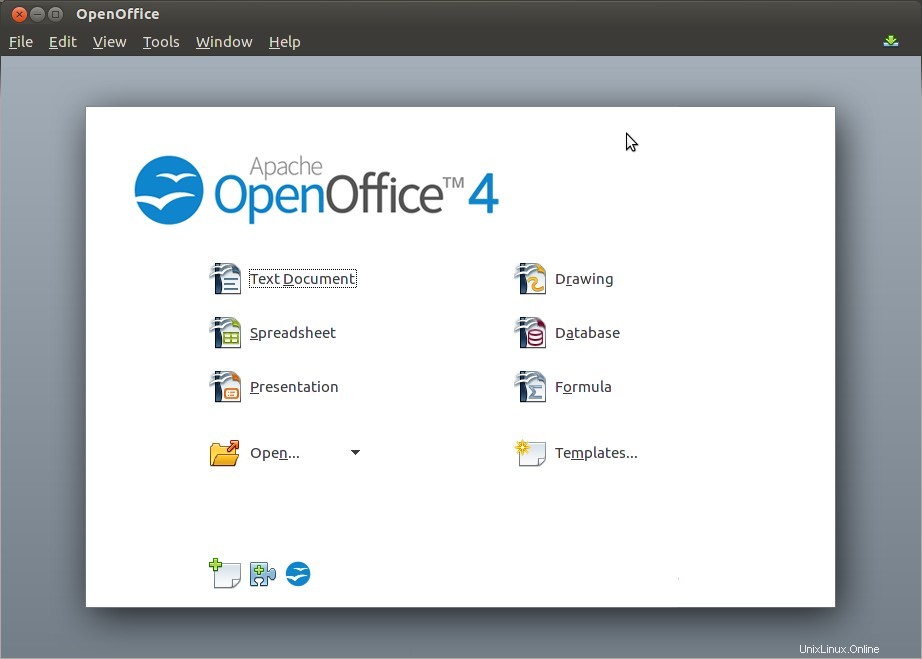OpenOffice ist eine Open-Source-Büro-Software-Suite die Textverarbeitung als Writer bereitstellt , Tabellenkalkulation als Calc , Präsentation der PPT-Anwendung als Impress , Zeichenwerkzeug als Zeichnen , a Mathematische Werkzeuge als Math und Datenbankverwaltungsanwendung als Basis .
OpenOffice wird von der „Apache Software Foundation“ entwickelt und gepflegt. Es ist für Linux-ähnliche Betriebssysteme, Microsoft Windows und Mac OS X verfügbar und steht unter der Apache-Lizenz. In diesem Beitrag werden wir besprechen, wie die neueste Version von OpenOffice auf Ubuntu 14.10 installiert wird.
Wenn Sie Liberoffice und ältere Versionen von OpenOffice bereits installiert haben, sollten Sie diese zuerst mit dem Befehl apt-get entfernen
[email protected]:~$ sudo apt-get remove libreoffice* openoffice* [email protected]:~$ sudo apt-get autoremove
Installationsschritte von OpenOffice auf Ubuntu Desktop 14.10
Schritt:1 Laden Sie die neueste und stabile Version von OpenOffice herunter
Für 32-Bit
[email protected]:~$ wget http://softlayer-sng.dl.sourceforge.net/project/openofficeorg.mirror/4.1.1/binaries/en-GB/Apache_OpenOffice_4.1.1_Linux_x86_install-deb_en-GB.tar.gz
Für 64-Bit
[email protected]:~$ wget http://softlayer-sng.dl.sourceforge.net/project/openofficeorg.mirror/4.1.1/binaries/en-GB/Apache_OpenOffice_4.1.1_Linux_x86-64_install-deb_en-GB.tar.gz
Schritt:2 Entpacken Sie die heruntergeladene Datei mit dem folgenden Befehl
Für 32-Bit
[email protected]:~$ tar -zxpvf Apache_OpenOffice_4.1.1_Linux_x86_install-deb_en-GB.tar.gz
Für 64-Bit
[email protected]:~$ tar -zxpvf Apache_OpenOffice_4.1.1_Linux_x86-64_install-deb_en-GB.tar.gz
Schritt:3 Installieren Sie die Debian-Pakete mit dem folgenden Befehl
[email protected]:~$ cd en-GB/DEBS/ [email protected]:~/en-GB/DEBS$ sudo dpkg -i *.deb
Desktop-Integrationspakete installieren
[email protected]:~/en-GB/DEBS$ cd desktop-integration/ [email protected]:~/en-GB/DEBS/desktop-integration$ sudo dpkg -i openoffice4.1-debian-menus_4.1.1-9775_all.deb
Zugriff auf Openoffice4
Methode:1 Öffnen Sie den Terminaltyp openoffice4
[email protected]:~$ openoffice4
Methode:2 Gehen Sie zu Dash Home -> Suche -> Openoffice
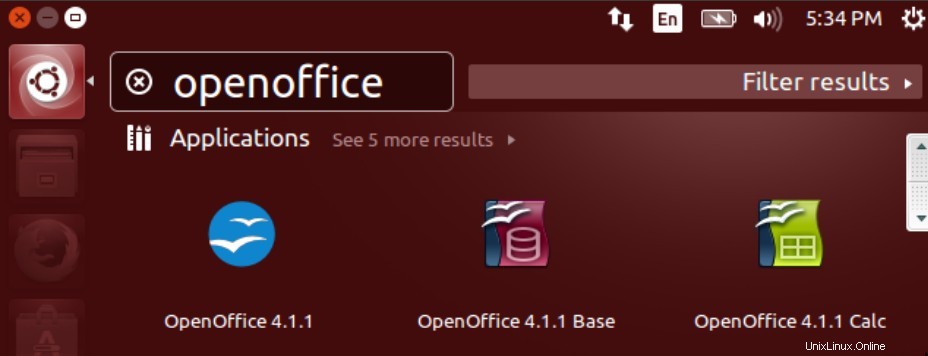
Klicken Sie auf das OpenOffice 4.1.1-Symbol